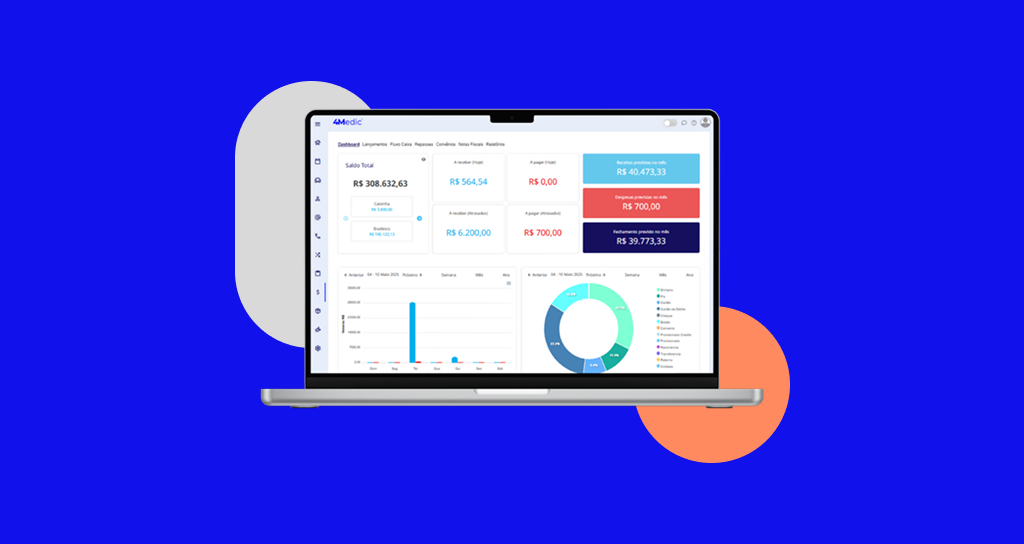Com o novo módulo de Notas Fiscais integrado à plataforma, clínicas agora podem emitir, enviar e cancelar notas fiscais de serviço (NFS-e) diretamente pelo sistema, sem depender de plataformas externas. A funcionalidade traz mais agilidade, segurança e praticidade à gestão financeira, otimizando o tempo da equipe e reduzindo erros no processo fiscal.
Como Adquirir o Módulo
Este é um módulo adicional e deve ser solicitado diretamente ao time de suporte. Entre em contato pelo chat ou WhatsApp para saber mais sobre os pacotes de notas fiscais.
Requisitos para Emissão de Notas Fiscais
💡 Para utilizar este recurso, é necessário:
- Ter o Novo Financeiro ativo.
- Adquirir o pacote de notas fiscais.
- Possuir um Certificado Digital A1.
- Verificar se a cidade de emissão possui integração com o nosso time de suporte.
Funcionalidades Disponíveis
A integração oferece:
- Emissão de notas fiscais de serviços.
- Envio automático da nota para o e-mail do paciente.
- Cancelamento de notas fiscais de serviço.
1. Configuração Inicial
Antes de emitir notas fiscais, é necessário preencher as informações fiscais da clínica e anexar o certificado digital A1. Acesse:
- Minha Conta
- Notas Fiscais
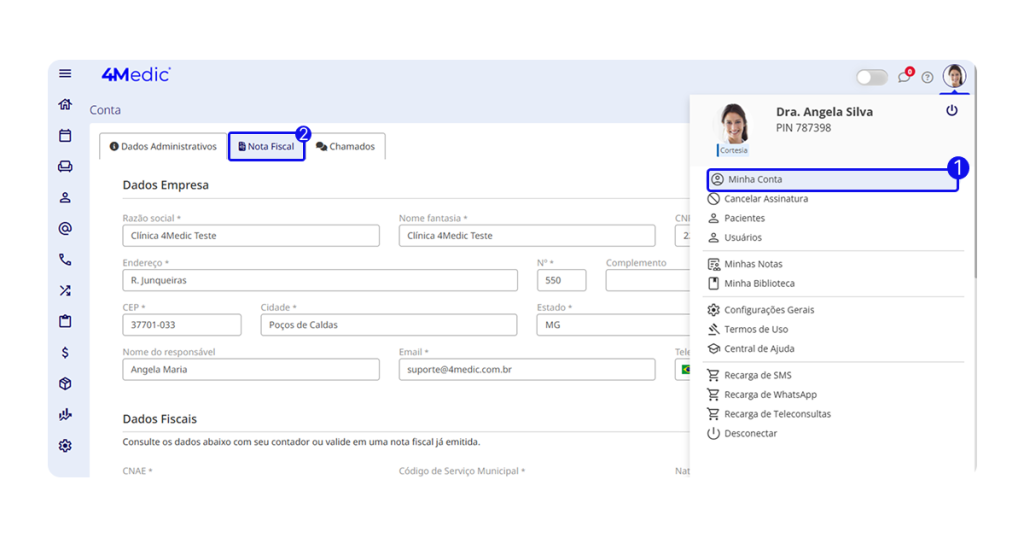
Em seguida, preencha todos os campos obrigatórios com as informações solicitadas:
- Dados da empresa.
- Número do RPS (Recibo Provisório de Serviço): pode ser obtido na última nota emitida, no site da prefeitura ou com o contador.
- Upload do certificado digital A1 e preenchimento da senha.
- Em alguns casos, será necessário informar login e senha da prefeitura (verifique se é exigência do seu município).
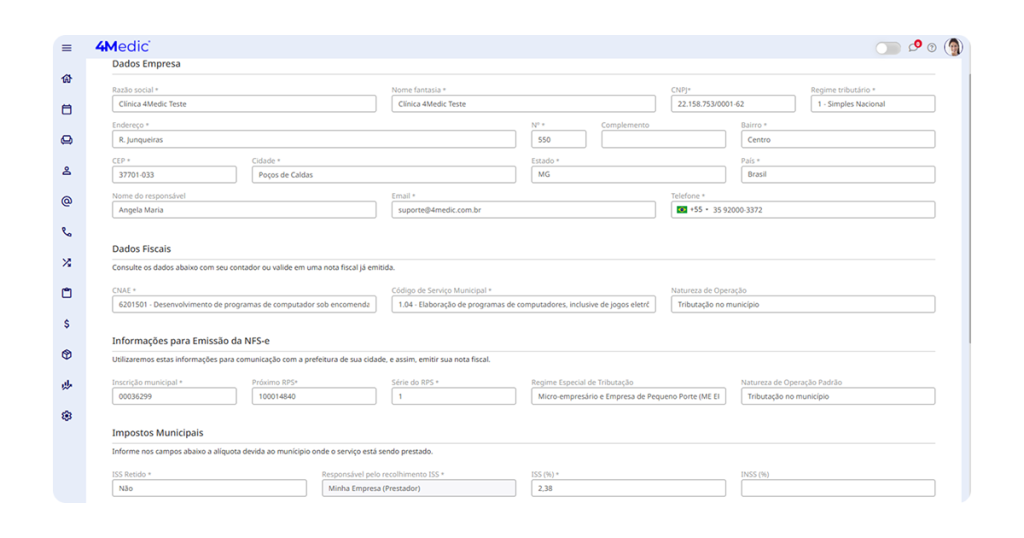
Finalize clicando em Salvar. Após isso, a clínica já estará apta para emitir notas fiscais.
2. Emissão de Notas Fiscais
Para efetuar a emissão vá em:
- Financeiro
- Notas Fiscais
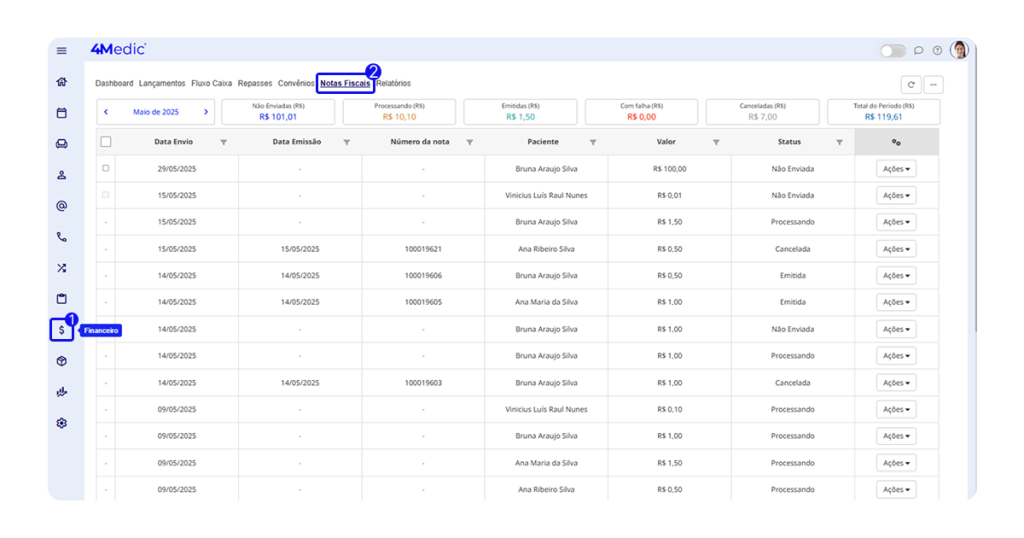
Todos os lançamentos financeiros serão listados automaticamente.
- Para emitir uma única nota clique no “⬜” que deseja emitir e em seguida clique em “Emitir Notas Fiscais”.
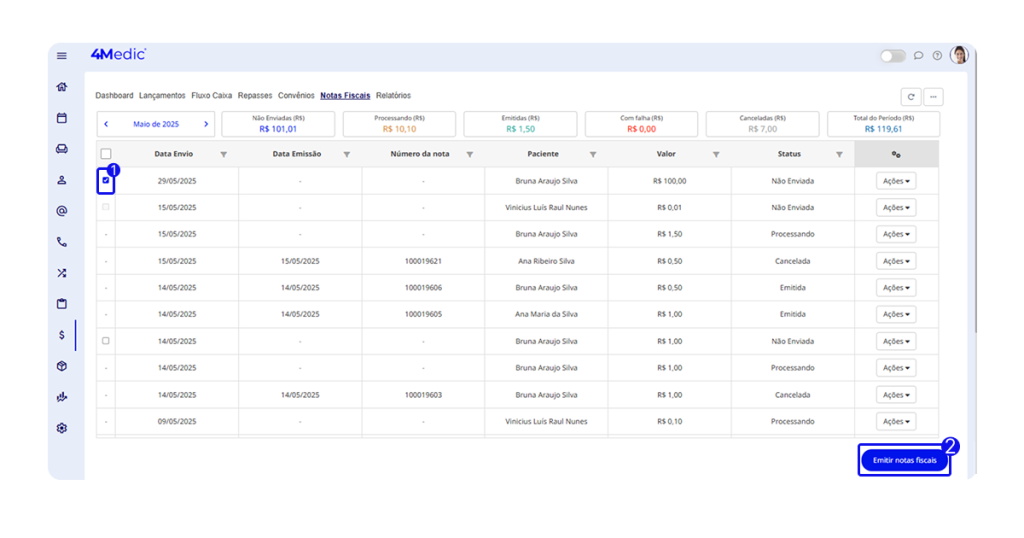
- Para emitir todas de uma vez selecione o “⬜” maior e em seguida clique em “Emitir Notas Fiscais”.
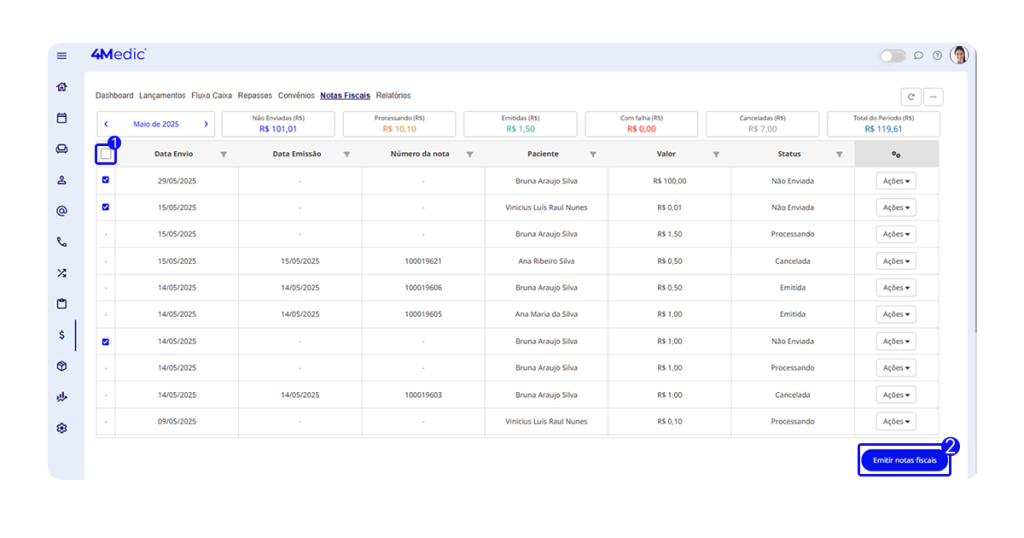
É essencial que todos os dados do paciente estejam devidamente preenchidos para que a emissão da nota fiscal ocorra com sucesso. Caso algum lançamento esteja indisponível para emissão, o sistema exibirá um aviso indicando a ausência de informações. Para complementar os dados faltantes, vá em:
- Ações
- Visualizar NFS-e
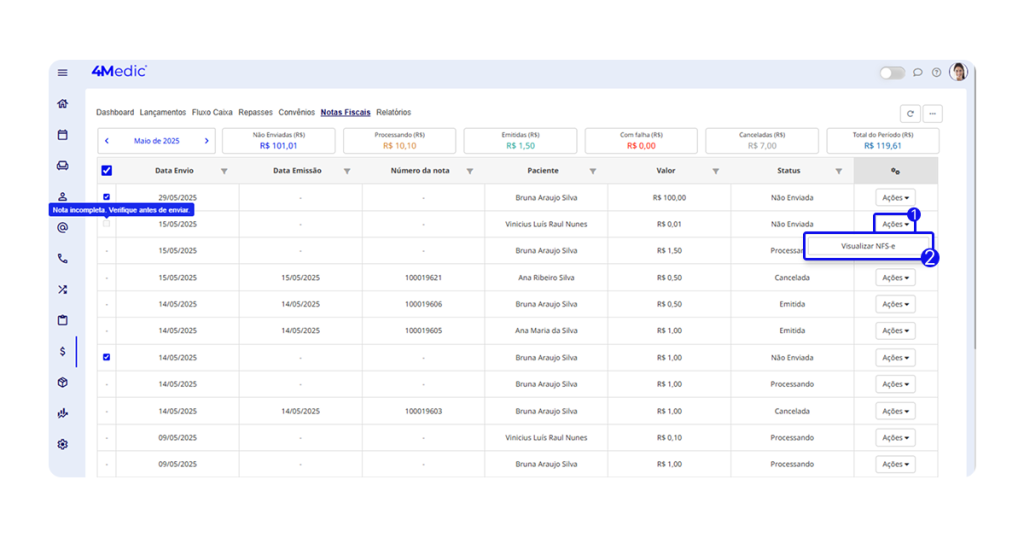
Após o envio, o status será atualizado automaticamente conforme o tempo de resposta da prefeitura. A nota emitida será enviada ao e-mail do paciente.
3. Visualizar e Gerenciar Notas Emitidas
Para acessar notas emitidas clique em:
- Ações
- Visualizar
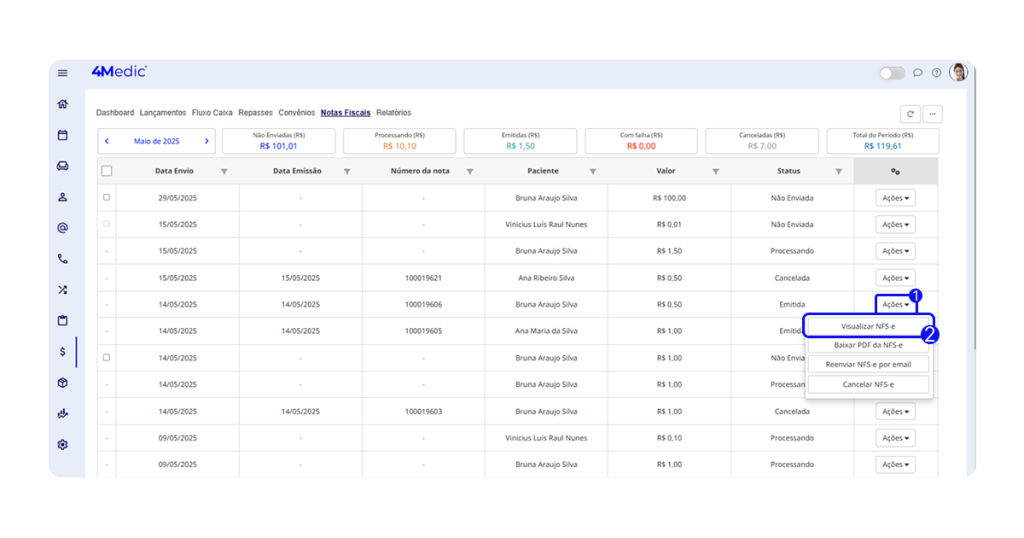
- Todas as informações relevantes estarão disponíveis nesta área para consulta, sempre que necessário.
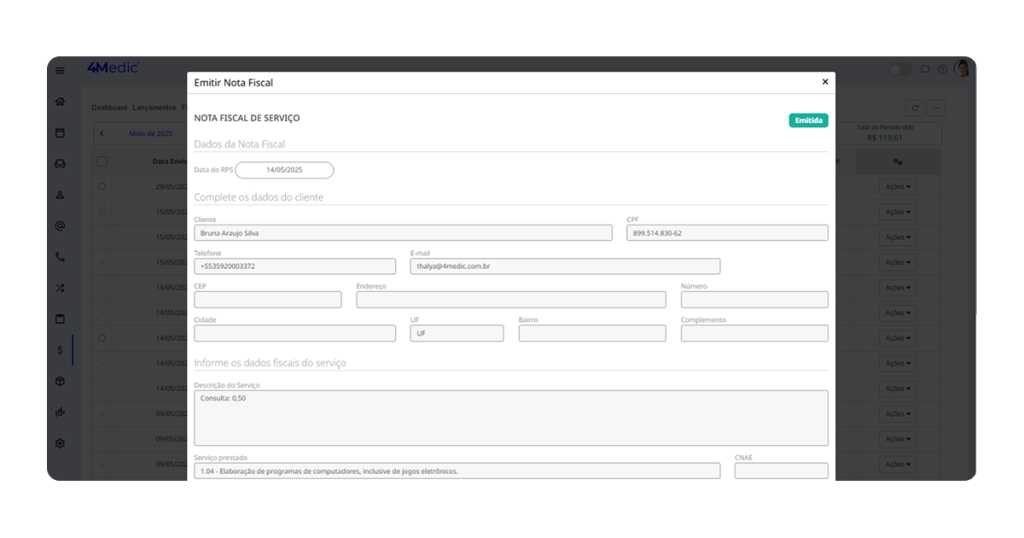
- Caso precise, você poderá baixar ou reenviar a nota para o paciente.
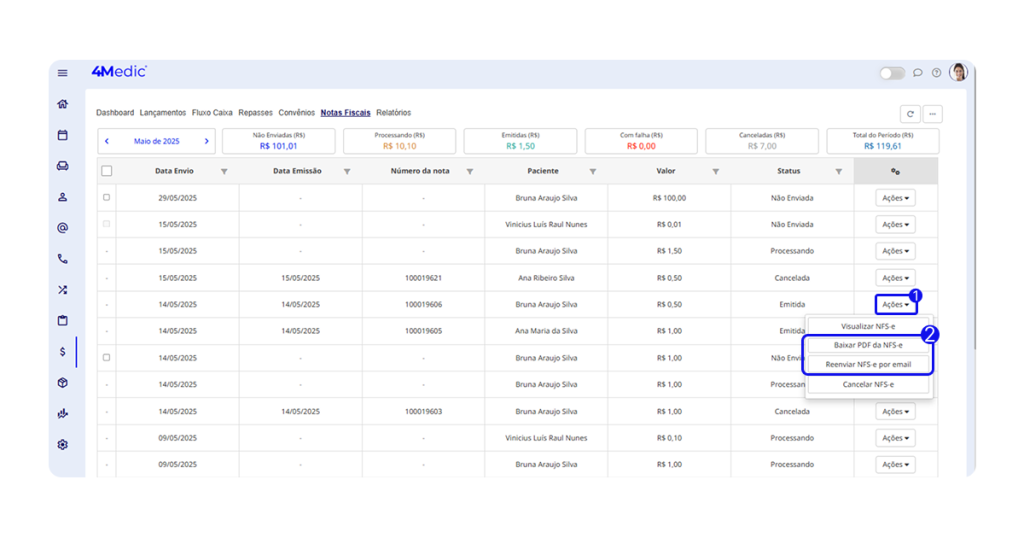
- O painel também exibe totais (R$) das notas emitidas, canceladas, em processamento e com falhas.
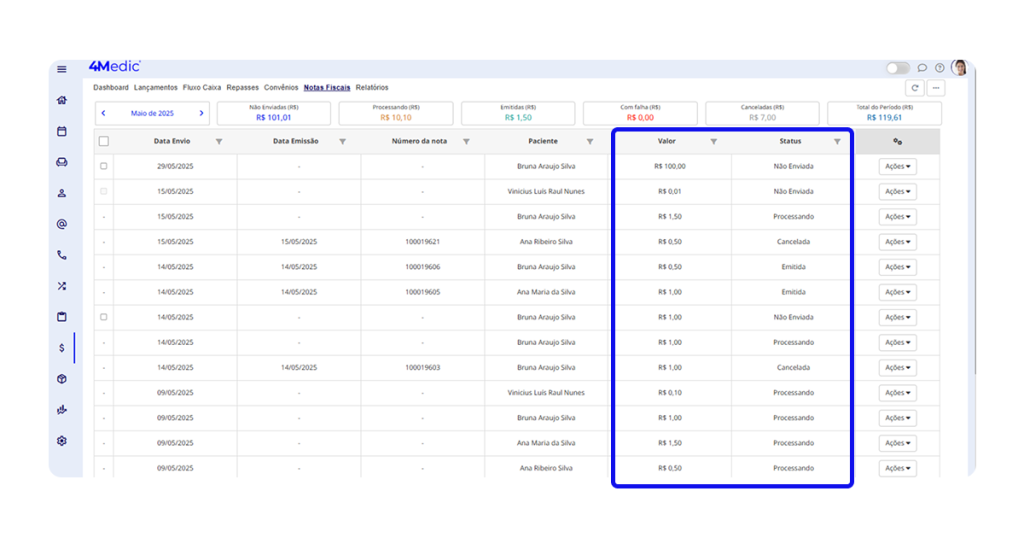
4. Cancelamento de Notas
Para cancelar uma nota fiscal clique em:
- Ações
- Cancelar Nota Fiscal
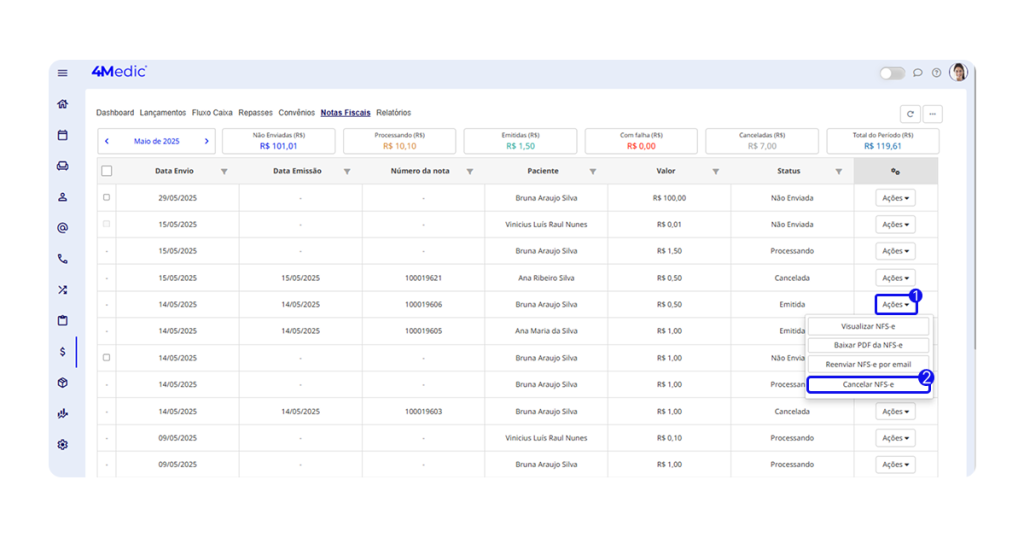
Para emitir um relatório de cancelamentos vá em:
- Relatórios
- Categoria: Financeiro
- Notas Fiscais
- Status: Cancelado
- Filtrar
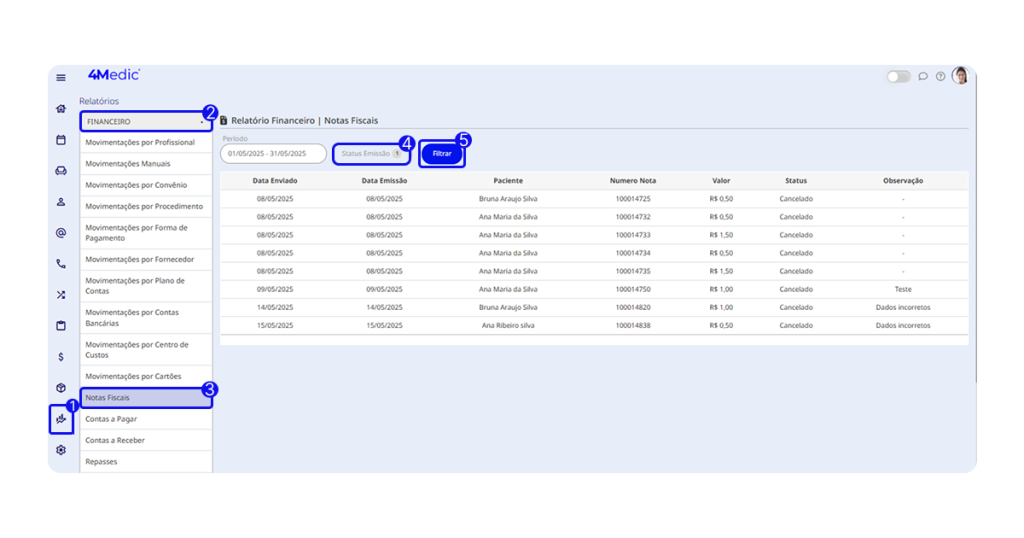
Aqui você pode visualizar os motivos de cancelamento e os totais.
5. Permissões de Acesso
O Usuário Master tem acesso completo ao painel de notas fiscais. Para conceder permissão a outros usuários vá em:
- Configurações
- Perfil de Permissões
- Financeiro
- Editar
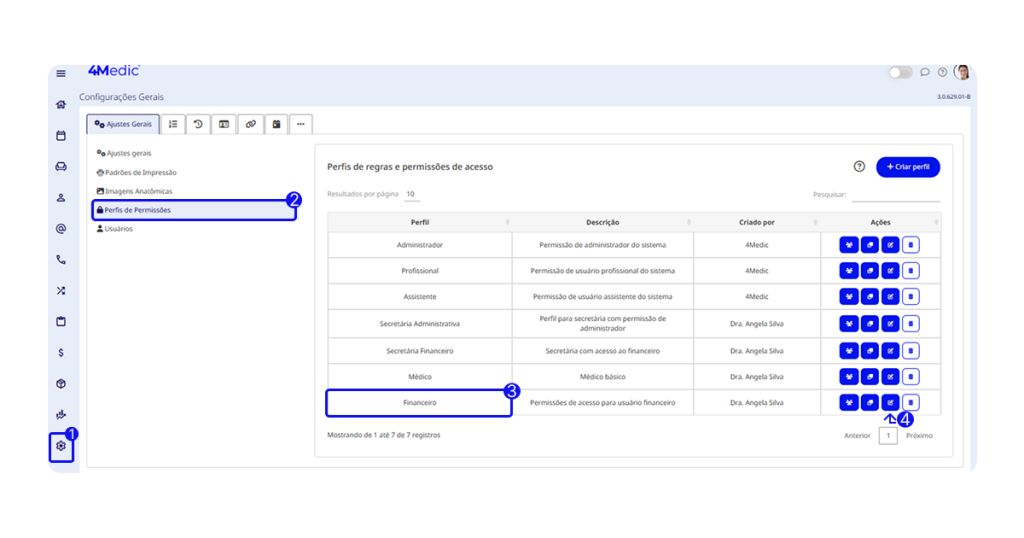
Em seguida vá em:
- Financeiro
- Defina se o usuário pode acessar, emitir, cancelar ou enviar notas fiscais
- Salvar
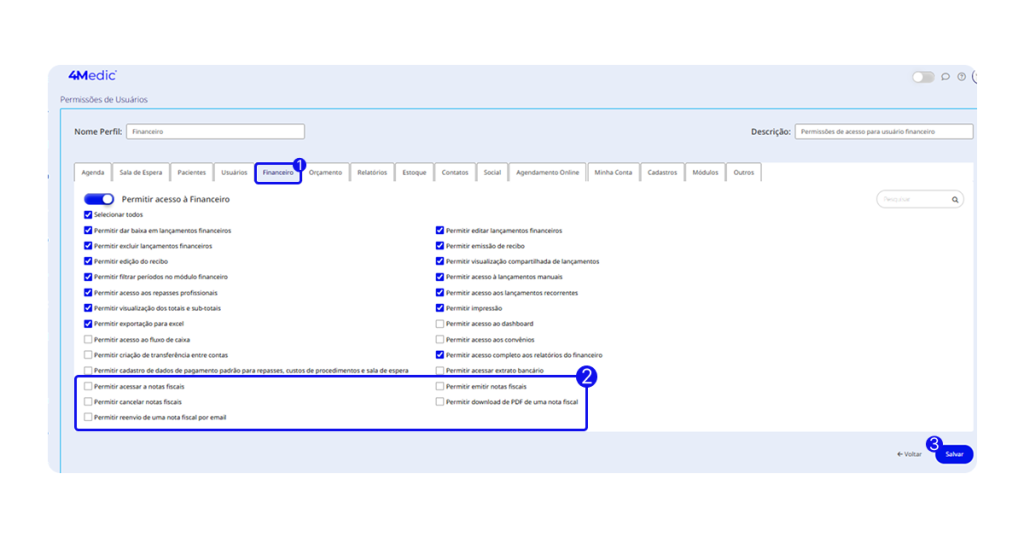
Com esse processo simples, você consegue emitir notas fiscais diretamente na plataforma, garantindo agilidade, segurança e conformidade fiscal. Sempre que houver um novo pagamento, repita os passos e mantenha seu financeiro em dia.
Dúvidas?
Entre em contato com o chat de suporte disponível na plataforma ou pelo WhatsApp: (11) 5194-7445.
Bom uso da plataforma!